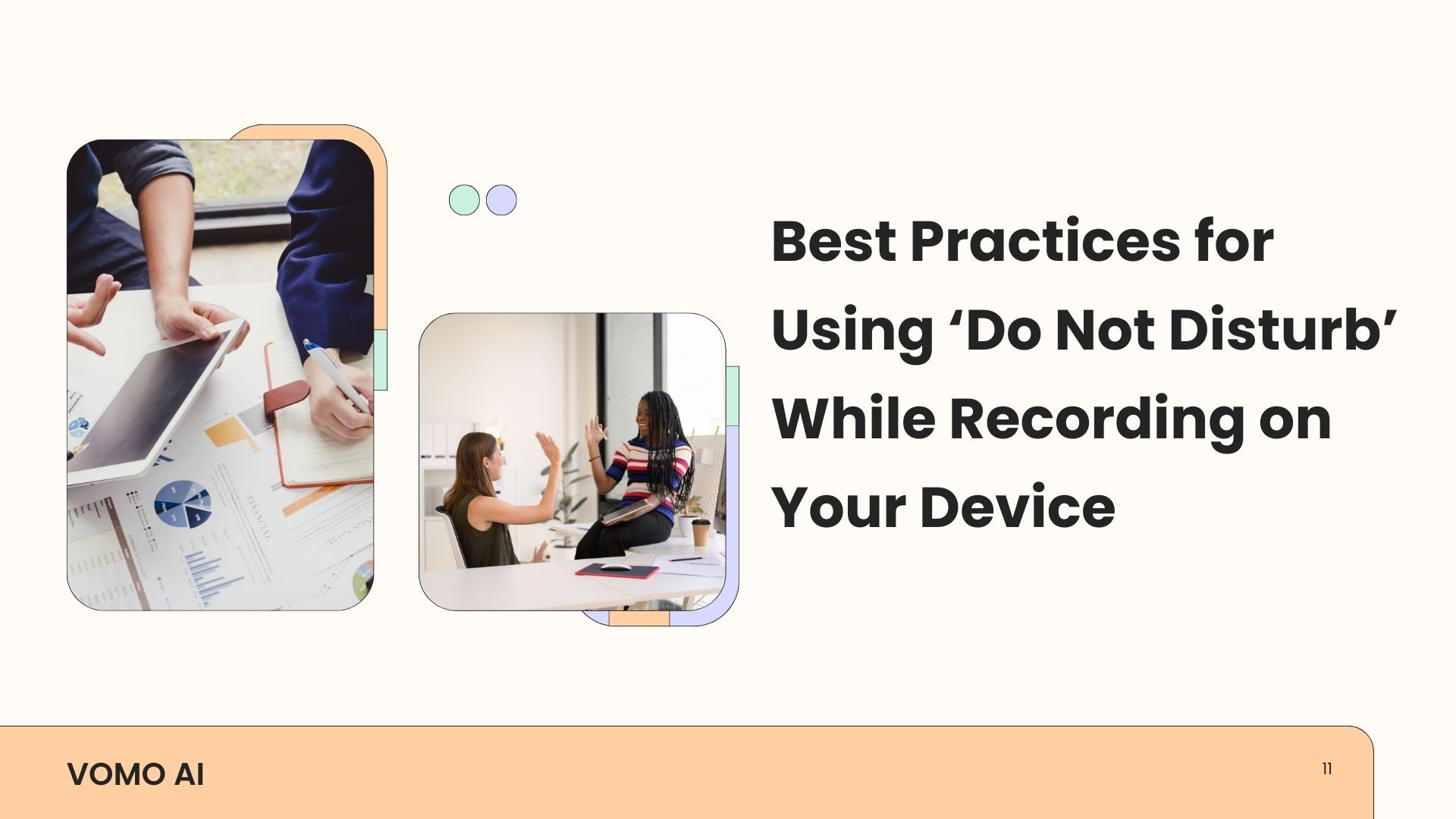Grabar audio en tu dispositivo puede ser una forma eficaz de capturar conversaciones importantes, reuniones, conferencias o pensamientos personales. Sin embargo, no hay nada más frustrante que ver tu sesión de grabación interrumpida por notificaciones, llamadas o alertas inesperadas. Activar el modo "No molestar" (DND) mientras se graba puede ayudar a garantizar una sesión fluida y sin interrupciones. En este blog, exploraremos las mejores prácticas para usar "No molestar" mientras grabas en tu dispositivo, y cómo herramientas como VOMO pueden mejorar tu experiencia de grabación.
¿Por qué utilizar el modo "No molestar" al grabar?
Utilizar el modo "No molestar" durante las sesiones de grabación tiene varias ventajas:
Evitar interrupciones: Las llamadas entrantes, los mensajes de texto y las notificaciones de las aplicaciones pueden interrumpir la grabación y hacer que se pierda contenido o que sea deficiente. calidad de audio.
Mantener la concentración: Tanto si estás grabando una conferencia, una reunión o una sesión de brainstorming, mantener la concentración es crucial. El modo DND te ayuda a eliminar las distracciones.
Ahorrar tiempo: Evitar interrupciones significa que no tienes que volver a grabar o editar sonidos no deseados, lo que te ahorra un tiempo valioso.
Cómo usar "No molestar" en distintos dispositivos
1. iPhone y iPad
Para activar "No molestar" en un iPhone o iPad:
Abra el Centro de control deslizando el dedo hacia abajo desde la esquina superior derecha (iPhone X o posterior) o hacia arriba desde la parte inferior (iPhone 8 y anteriores).
Pulse el botón icono de la luna creciente para activar "No molestar".
Para más opciones, mantén pulsado el icono para establecer la duración de DND o personalizar los ajustes (por ejemplo, permitir llamadas de contactos específicos).
2. Dispositivos Android
En los dispositivos Android, los pasos para activar "No molestar" pueden variar ligeramente según el fabricante y el modelo:
Desliza el dedo hacia abajo desde la parte superior de la pantalla para abrir el menú Ajustes rápidos menú.
Pulse el botón Icono "No molestar. Puede que tengas que deslizar el dedo a izquierda o derecha para encontrarlo.
Personaliza la configuración de DND manteniendo pulsado el icono. Puedes establecer excepciones para alarmas, contactos importantes o llamadas repetidas.
3. Ordenadores Windows y Mac
Para la grabación de escritorio, también puedes activar el modo DND:
Windows: Haga clic en el botón Centro de notificaciones en la barra de tareas (esquina inferior derecha) y active Asistencia Focus para suprimir las notificaciones.
Mac: Haga clic en el botón Centro de control en la barra de menús y active No molestar en.
Buenas prácticas para no molestar durante la grabación
1. Configurar DND antes de iniciar la grabación
Asegúrate de que la opción "No molestar" está activada antes de empezar a grabar. Así evitarás interrupciones desde el principio, pausas incómodas e información perdida.
2. Personalice la configuración de DND para adaptarla a sus necesidades
Diferentes grabaciones pueden requerir diferentes configuraciones de DND. Por ejemplo, si estás grabando una reunión importante, puede que quieras bloquear todas las notificaciones, incluidas las llamadas. Para grabaciones menos formales, puedes permitir las llamadas de determinados contactos.
3. Pruebas antes de las sesiones importantes
Realiza siempre una prueba rápida antes de grabaciones importantes para asegurarte de que los ajustes de DND están correctamente configurados. Esto es especialmente importante para eventos puntuales como entrevistas o presentaciones.
4. Combínalo con el modo avión para obtener el máximo silencio
Para eliminar todas las interrupciones posibles, considera la posibilidad de activar el modo Avión junto con "No molestar". Así bloquearás todas las llamadas y mensajes entrantes y podrás concentrarte por completo en la grabación.
5. Utilice herramientas de grabación de alta calidad como VOMO AI
Aunque "No molestar" ayuda a mantener la calidad de la grabación reduciendo las interrupciones, la calidad de la propia herramienta de grabación es igual de importante. VOMO AI es una solución excelente para quienes necesitan grabaciones de calidad profesional con funciones añadidas como la transcripción y el análisis basado en IA.
Mejora tu experiencia de grabación con VOMO AI
VOMO AI es una herramienta versátil que va más allá de la simple grabación. Permite a los usuarios grabar directamente desde la aplicación, importar audio de diversas fuentes como enlaces de YouTube, archivos de audio y notas de voz del iPhone, y transcribir estas grabaciones en texto claro. A continuación te explicamos cómo VOMO AI puede mejorar tu proceso de grabación:
Importación sin fisuras: VOMO AI admite la importación desde múltiples fuentes, lo que garantiza que nunca perderás contenido de audio valioso.
Transcripciones precisas: Con VOMO AI, puedes transcribir grabaciones utilizando modelos como Nova-2, Azure Whisper y OpenAI Whisper, compatible con más de 50 idiomas.
Inteligencia Artificial: Utilice VOMO AI's Pregunte a AI de ChatGPT-4O, para resumir, traducir y generar información práctica a partir de sus grabaciones.
Compartir fácilmente: VOMO AI facilita el intercambio generando enlaces que incluyen el audio original, las transcripciones y el contenido generado por la IA, haciéndolo accesible a otros a través de una interfaz web.
Al integrar VOMO AI en su rutina de grabación, puede maximizar las ventajas de utilizar el modo "No molestar", garantizando no sólo sesiones ininterrumpidas, sino también resultados de alta calidad fáciles de gestionar, analizar y compartir.